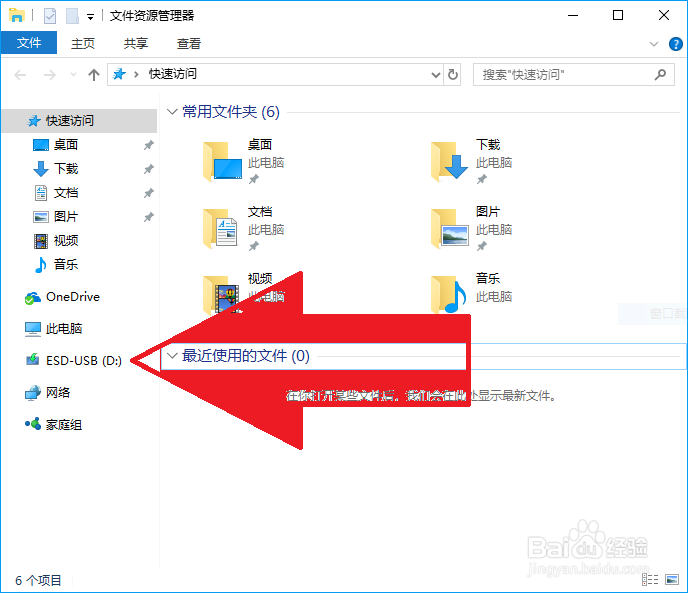1、电脑插入 U盘系统安装介质。用户在"文件资源管理器 (按钮)"上左键单击。
2、用户在"文件资源管理器"中,在"ESD-USB (D砜实蛰斓:) (树项目)"上左键单击,打开ESD-USB (D:) 。
3、ESD-USB (D:) 已经打开。
4、用户在"开始 (按钮)"上左键单击。
5、用户在"启动"中,在"开始 (列表)"上左键单击。
6、用户在"设置"中,在"更新和安全 (列表项目)"上左键单击。
7、用户在"设置"中,在"恢复 (列表项目)"上左键单击。
8、用户在"设置"中,在"立即重新启动(按钮)"上左键单击。
9、电脑重启,进入选择启动项页面。